Win11彈出windows安全警報怎麼關閉?最近有使用者在使用電腦開啟一些檔案的時候,系統總是會在桌面上彈出安全警報。而這個文件是自己平常有在使用的,並無危險。那麼這個狀況怎麼去關閉這個安全提示呢?一起來看看以下的操作方法教學吧。
1、右鍵點選桌面左下角的開始按鈕,在彈出式選單中選擇「執行」選單項目。
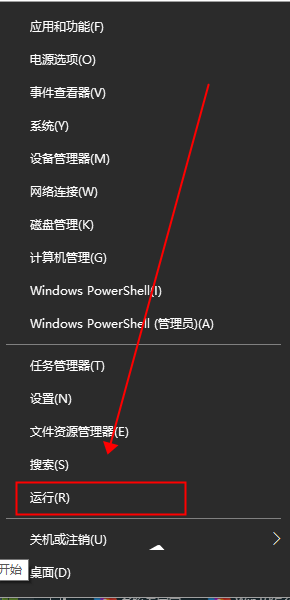
2、接下來在開啟的運行視窗中,輸入指令services.msc,然後點選確定按鈕。
3、在開啟的服務視窗中,找到Security p服務項,在彈出式選單中選擇「屬性」選單項目。
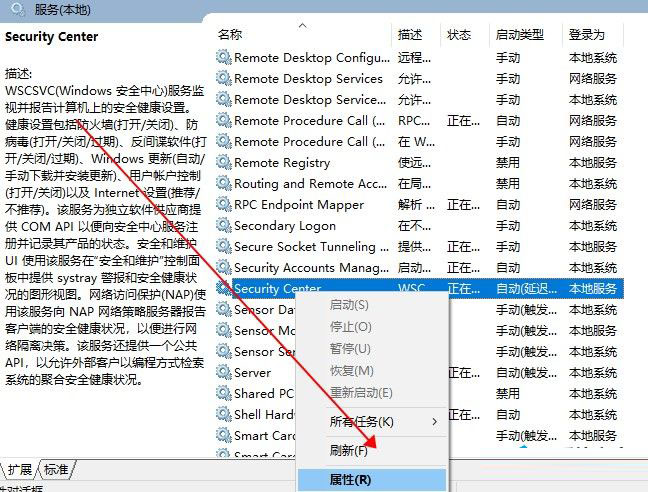
4、在開啟的服務項目屬性視窗中,點選「停止」按鈕,停止該服務的運作。
5、接下來再點選「啟動類型」選單項,在彈出的下拉式選單中選擇「停用」選單項目。最後點選確定按鈕,這樣以後就不會再有安全警告的提示視窗了。
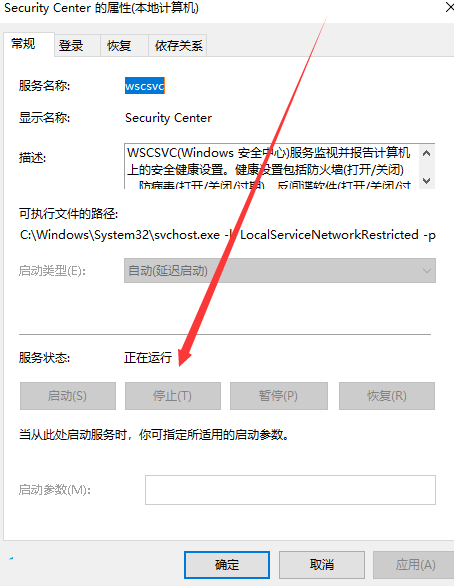
以上是如何停用Win11中的Windows安全警報的詳細內容。更多資訊請關注PHP中文網其他相關文章!




